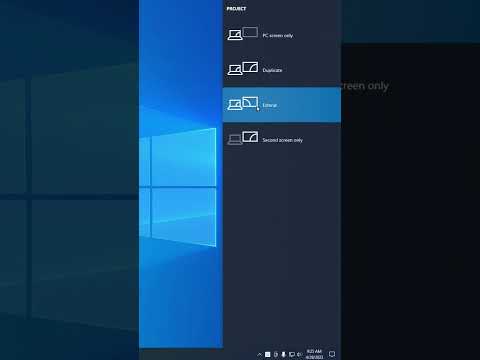Cumpărarea unui laptop pre-construit din magazin este de obicei un exercițiu de frustrare. Funcțiile pe care le doriți nu sunt de obicei disponibile într-un singur computer, iar prețul poate fi exorbitant. Ca să nu mai vorbim de toate software-urile pe care companiile le introduc. Puteți ocoli toate acestea dacă sunteți dispus să vă murdăriți puțin mâinile. Construirea propriului laptop este o provocare, dar incredibil de plină de satisfacții. Urmați acest ghid pentru a afla cum.
Pași
Partea 1 din 3: Găsirea pieselor

Pasul 1. Decideți care va fi scopul principal al laptopului
Un laptop pentru procesarea textului și verificarea e-mailului va avea specificații mult diferite decât un laptop pentru a juca cele mai noi jocuri. Durata de viață a bateriei este, de asemenea, un aspect important; dacă intenționați să vă plimbați deconectat, veți dori un laptop care nu consumă prea multă energie.

Pasul 2. Alegeți un procesor care să răspundă nevoilor computerului
Învelișul pe care îl achiziționați va depinde de procesorul pe care doriți să îl instalați, deci alegeți mai întâi procesorul. Comparați modelele de procesoare pentru a determina care procesor oferă cea mai bună viteză față de răcire și consum de energie. Majoritatea comercianților cu amănuntul online vă vor permite să comparați procesoarele unul lângă altul.
- Asigurați-vă că achiziționați un procesor mobil și nu un procesor desktop.
- Există doi mari producători de procesoare: Intel și AMD. Există o mulțime de argumente pro și împotriva fiecărei mărci, dar, în general, AMD va fi mai puțin costisitoare. Cercetați cât mai multe modele de procesoare care vă interesează pentru a fi siguri că merită banii.

Pasul 3. Alegeți carcasa notebook-ului
Carcasa notebookului va determina ce părți puteți utiliza pentru restul laptopului. Shell-ul va veni cu placa de bază atașată deja, ceea ce va dicta ce memorie puteți utiliza.
- Luați în considerare și dimensiunea ecranului și aspectul tastaturii. Deoarece shell-ul nu este particularizabil, veți fi blocat cu ecranul și tastatura pe care le alegeți. Un laptop mai mare va fi mai greu de transportat și cel mai probabil va fi semnificativ mai greu.
- Găsirea cochiliilor de vânzare poate fi dificilă. Introduceți „barebones notebook” sau „whitebook shell” în motorul dvs. de căutare preferat pentru a urmări comercianții cu amănuntul care obțin stocuri. Unii producători sau furnizori de laptopuri vă vor permite să alegeți doar carcasa. MSI și Eluktronics sunt unele dintre puținele companii care încă oferă laptopuri barebone.

Pasul 4. Cumpărați memorie
Laptopul dvs. va avea nevoie de memorie pentru a rula, iar formatul memoriei este diferit de cel de pe desktop. Căutați memorie SO-DIMM care să funcționeze cu placa de bază din shell. Memoria mai rapidă va oferi performanțe mai bune, dar poate duce la o durată mai scurtă de viață a bateriei.
Încercați să obțineți 8 sau 16 GB de memorie pentru performanțe zilnice optime

Pasul 5. Alegeți un hard disk
Laptopurile folosesc de obicei unități de 2,5”, spre deosebire de unitățile de 3,5” găsite pe desktop-uri. Puteți alege între o unitate standard de 5400 RPM sau 7200 RPM sau puteți alege o unitate SSD fără piese mobile. Unitatea SSD (Solid State Drive) va fi de obicei mai rapidă și nu are piese în mișcare, dar poate fi mai dificil de utilizat pe perioade lungi. Unitățile de stare solidă vin, de asemenea, într-o versiune NVMe. NVMe poate fi de peste 7 ori mai rapid decât SATA și are un factor de formă M.2 mai mic. Dacă doriți ca un laptop să meargă prin jur, o unitate SSD (SSD) ar fi cea mai bună, deoarece nu va fi deteriorată fizic de impacturi la fel de mult ca o unitate de hard disk.
Obțineți un hard disk cu suficient spațiu pentru a face ceea ce doriți cu laptopul. Majoritatea shell-urilor nu au spațiu pentru mai mult de o unitate, deci poate fi dificil să faceți upgrade ulterior. Asigurați-vă că există suficient spațiu pe hard disk după instalarea sistemului de operare (de obicei între 15-20 GB). În zilele noastre, majoritatea oamenilor aleg dintr-o gamă de 500 GB-1,5 TB pentru laptopuri

Pasul 6. Decideți dacă aveți nevoie de o placă grafică dedicată (opțional)
Nu toate carcasele se vor potrivi cu o placă grafică mobilă dedicată. În schimb, grafica va fi gestionată de unitatea grafică integrată a procesorului. Dacă puteți instala un card dedicat, decideți dacă aveți nevoie de unul. Acestea sunt cele mai importante pentru jucători și designeri grafici.

Pasul 7. Găsiți o unitate optică (opțional)
Acesta devine mai mult un pas opțional pe măsură ce computerele avansează, deoarece puteți instala sisteme de operare de pe unități USB și puteți descărca majoritatea software-ului. Dacă cumpărați un laptop nou astăzi, majoritatea nu au unitate optică, deoarece memoria discului este acum înlocuită cu carduri de memorie și unități amovibile.
- Unele cochilii vin cu unități incluse. Nu toate unitățile de notebook-uri se potrivesc tuturor shell-urilor, deci asigurați-vă că unitatea se potrivește cu shell-ul pe care l-ați ales.
- Alegerea cumpărării unuia sau nu este ușoară. Luați în considerare dacă utilizați adesea memoria discului. Amintiți-vă, puteți utiliza o unitate optică externă USB în loc de o unitate optică încorporată.

Pasul 8. Alegeți o baterie
Va trebui să găsiți unul care are forma corectă și care utilizează același conector (bateriile laptopului au mai mulți pini. Bateria conține circuite integrate și IC notifică computerul cu privire la temperatură și anunțați computerul dacă bateria nu funcționează și nu ar trebui să fie încărcat și procentul bateriei). Dacă intenționați să îl deplasați des, folosiți o baterie cu durată lungă de viață. Va trebui să încercați să comparați multe baterii pentru a găsi unul de cumpărat.
Cumpărați unul cu recenzii bune. Citiți recenzii despre experiența clientului cu utilizarea acestor baterii
Partea 2 din 3: Împreună

Pasul 1. Obțineți instrumentele
Veți dori un set de șurubelnițe de bijuterie, de preferință magnetice. Șuruburile pentru laptop sunt mult mai mici și mai greu de lucrat decât șuruburile desktop. Găsiți o pereche de clești cu nas pentru a ajunge la orice șuruburi care cad în fisuri.
Păstrați șuruburile în pungile de plastic până când aveți nevoie de ele. Acest lucru îi va împiedica să se îndepărteze sau să se piardă

Pasul 2. Împământează-te
Descărcarea electrostatică poate distruge rapid componentele computerului, deci asigurați-vă că sunteți împământat înainte de a vă asambla laptopul. O brățară antistatică vă va menține la pământ și sunt disponibile la prețuri ieftine.

Pasul 3. Întoarceți coaja astfel încât fundul să fie orientat în sus
Veți accesa placa de bază din mai multe plăci detașabile din spatele unității.

Pasul 4. Scoateți panoul care acoperă locașul unității
Acest panou acoperă compartimentul de 2,5”care vă va ține unitatea hard disk. Locația variază în funcție de carcasă, dar golful este de obicei situat spre partea din față a laptopului.

Pasul 5. Montați unitatea de disc în suport
Majoritatea notebook-urilor necesită ca hard diskul să fie montat pe un suport care se potrivește în jurul unității. Folosiți patru șuruburi pentru a vă asigura că hard diskul este fixat pe suport. Găurile pentru șuruburi vă vor asigura de obicei că aveți instalată direcția corectă.

Pasul 6. Glisați hard disk-ul între paranteze în locaș
Folosiți banda de prindere pentru a aplica suficientă presiune pentru a așeza unitatea. Majoritatea parantezelor se vor alinia cu două găuri pentru șuruburi odată ce unitatea este în poziție. Introduceți șuruburi pentru a fixa unitatea.

Pasul 7. Instalați unitatea optică
Metoda va varia în funcție de shell-ul dvs., dar sunt de obicei inserate din partea din față a deschiderii golfului și alunecă în conectorii SATA.

Pasul 8. Scoateți panoul care acoperă placa de bază
Acest panou va fi cel mai probabil mai dificil de îndepărtat decât panoul unității de disc. Poate fi necesar să-l deschideți după ce scoateți toate șuruburile.

Pasul 9. Instalați-vă memoria
Odată ce panoul este deschis, veți avea acces la placa de bază și sloturile de memorie. Introduceți cipurile de memorie SO-DIMM în sloturile lor într-un unghi, apoi împingeți-le în jos pentru a face clic pe ele în poziție. Memoriile pot fi instalate doar într-o singură direcție, așa că nu încercați să le forțați să intre.

Pasul 10. Instalați CPU
Este posibil să existe o blocare a procesorului în jurul soclului în care este instalat procesorul. Este posibil să trebuiască să utilizați o șurubelniță cu cap plat pentru a o roti în poziția „deblocat”.
- Întoarceți procesorul, astfel încât să puteți vedea pinii. Ar trebui să existe un colț care să nu aibă ace. Această crestătură se va alinia cu crestătura de pe soclu.
- CPU-ul nu se potrivește în soclu decât într-un singur sens. Dacă CPU-ul nu se așează singur, nu-l forțați sau puteți îndoi pini, distrugând procesorul.
- Odată ce CPU-ul este introdus, puneți blocarea CPU în poziția „blocat”.

Pasul 11. Instalați ventilatorul de răcire (majoritatea laptopurilor folosesc ventilatoare centrifuge)
Acest ventilator fie răcește CPU-ul, fie răcorește CPU-ul și mai multe alte părți. Procesorul dvs. ar fi trebuit să fie livrat cu un ventilator de răcire. Majoritatea ventilatoarelor vor avea pasta termică deja aplicată în partea de jos unde se conectează cu CPU. Dacă ventilatorul nu are nicio pastă, va trebui să aplicați o parte înainte de instalarea ventilatorului.
- Odată ce pasta a fost aplicată, puteți instala ventilatorul. Eșapamentul trebuie să se alinieze cu orificiile de aerisire de pe carcasă. Această parte poate fi dificilă în timp ce încercați să aliniați totul. Nu încercați să forțați ansamblul radiatorului și ventilatorului, ci înfășurați-l. S-ar putea să existe, de asemenea, niște șuruburi de montare. În cazul în care carcasa dvs. include un compartiment pentru amplasarea filtrului de praf al ventilatorului, plasați un filtru de praf pentru a preveni înfundarea prafului radiatorului.
- Păstrați radiatorul înclinat până când găsiți poziția corectă. Acest lucru vă va ajuta să păstrați pasta termică să nu vă pătrundă pe toate componentele.
- Atașați cablul de alimentare al ventilatorului la placa de bază odată ce ventilatorul este instalat. Dacă nu conectați ventilatorul, laptopul se va supraîncălzi și se va opri după câteva minute de utilizare.

Pasul 12. Închideți panourile
După ce ați instalat toate componentele, puteți plasa panourile înapoi peste deschideri și le puteți fixa cu șuruburi. Laptopul dvs. este complet!
Partea 3 din 3: Pornirea acestuia

Pasul 1. Asigurați-vă că bateria este introdusă
Este ușor să uitați bateria în procesul de construire, dar asigurați-vă că este introdusă și încărcată corect înainte de a porni computerul.

Pasul 2. Verifică-ți memoria
Înainte de a instala un sistem de operare, rulați Memtest86 + pentru a vă asigura că memoria funcționează corect și că computerul funcționează în general. Memtest86 + poate fi descărcat gratuit online și poate fi pornit de pe un CD sau unitate USB.
De asemenea, puteți verifica dacă memoria pe care ați instalat-o este recunoscută utilizând BIOS-ul. Găsiți secțiunea Hardware sau Monitor pentru a vedea dacă apare memoria dvs

Pasul 3. Instalați un sistem de operare
Pentru laptopurile auto-construite, puteți alege între Microsoft Windows sau o distribuție Linux. Windows costă bani, dar oferă o gamă mai largă de programe și compatibilitate hardware. Linux este gratuit, sigur și susținut de o comunitate de dezvoltatori voluntari.
- Există multe versiuni de Linux pentru a alege, dar unele dintre cele mai populare includ Ubuntu, Mint și Debian.
- Este recomandat să instalați cea mai recentă versiune de Windows lansată, deoarece versiunile mai vechi își pierd suportul după ce a trecut suficient timp.
- Dacă nu aveți o unitate optică instalată, va trebui să creați o unitate USB bootabilă cu fișierele sistemului de operare.

Pasul 4. Instalați driverele
După instalarea sistemului dvs. de operare, va trebui să instalați drivere pentru hardware. Majoritatea sistemelor de operare moderne vor face majoritatea în mod automat, dar este posibil să aveți una sau două componente care trebuie instalate manual.